Objekteigenschaften-Panel
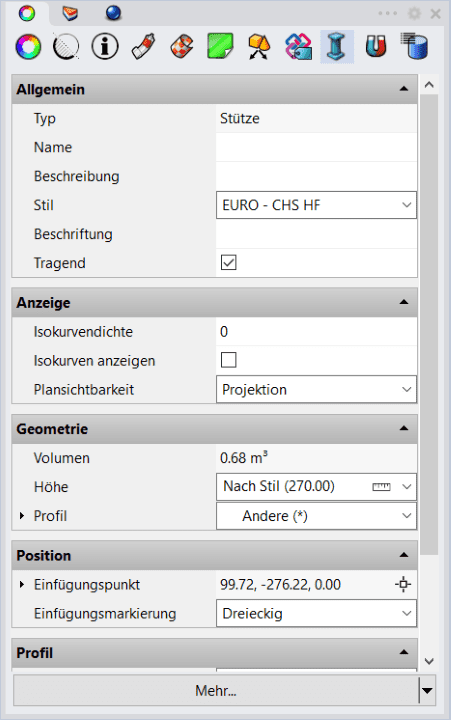
Abschnitt VisualARQ-Eigenschaften für das Stützenobjekt,
im Dialogfenster der Rhino-Eigenschaften.
Mit dem Panel Eigenschaften werden die Objekteigenschaften der ausgewählten Objekte verwaltet.
Wenn ein VisualARQ-Objekt im Modell ausgewählt wird, erscheint das jeweilige Symbol des Objekttyps im Eigenschaftenpanel integriert, wo Sie seine Eigenschaften bearbeiten können.
Die in diesem Abschnitt verfügbaren Parameter sind nicht die gleichen für alle VisualARQ-Objekte. Sie können die Parameter bearbeiten, die nicht von einem bestimmten Stil abhängig sind.
Die in diesem Abschnitt verfügbaren Parameter hängen vom ausgewählten Objekttyp ab und sind überwiegend die gleichen wie jene im Dialogfenster der Objekteigenschaften.
Zusätzlich zu den spezifischen Objekteigenschaften zeigt das Rhino-Eigenschaftenpanel noch weitere Optionen zum Bearbeiten der VisualARQ- und Rhino-Geometrie, je nach ausgewähltem Objekttyp:
 Eigenschaften: allgemeine Objektattribute wie Name, Ebene, Anzeigefarbe etc...
Eigenschaften: allgemeine Objektattribute wie Name, Ebene, Anzeigefarbe etc...  Schnittattribute: Attribute für den geschnittenen Bereich und die Kontur von Objekten, wenn sie als Schnitt angezeigt werden.
Schnittattribute: Attribute für den geschnittenen Bereich und die Kontur von Objekten, wenn sie als Schnitt angezeigt werden. Parameter: Abschnitt, in dem Sie Werte für benutzerdefinierte Parameter hinzufügen können.
Parameter: Abschnitt, in dem Sie Werte für benutzerdefinierte Parameter hinzufügen können. Materialeigenschaften: Rendereigenschaften, die mit dem standardmäßigen Rhino-Renderer verwendet werden.
Materialeigenschaften: Rendereigenschaften, die mit dem standardmäßigen Rhino-Renderer verwendet werden. Textur-Mapping-Eigenschaften: Textur-Map-Projektionen für die ausgewählten Objekte
Textur-Mapping-Eigenschaften: Textur-Map-Projektionen für die ausgewählten Objekte Beschränkungen: zur Einstellung, ob Objekte mit Führungen und Levels verknüpft werden oder nicht.
Beschränkungen: zur Einstellung, ob Objekte mit Führungen und Levels verknüpft werden oder nicht. IFC-Beschriftung: ifc-Typen und andere Parameter.
IFC-Beschriftung: ifc-Typen und andere Parameter.
VisualARQ-Objekteigenschaften
Allgemein
- Name: Der Name des ausgewählten Objekts wird zur Unterscheidung von allen anderen und zur Angabe seiner Funktionalität verwendet.
- Beschreibung: ein Feld für Benutzeranmerkungen oder für eine Beschreibung des ausgewählten Objekts.
- Stil: Die Liste der verfügbaren Objektstile in den VisualARQ-Objektbibliotheken sowie die neu vom Anwender erstellten Stile.
- Beschriftung: Der Referenzname für Beschriftungsobjekte.
Anzeige
- Dichte der Isokurve: Definiert die Anzahl isoparametrischer Kurven, die Rhino auf der Fläche zeichnet.
- Isokurven anzeigen: aktiviert die Anzeige von Isokurven auf den Oberflächen. Wenn bei der aktuellen Anzeige die Isokurven deaktiviert sind, werden diese nur während der Objektauswahl sichtbar sein.
- Plansichtbarkeit: Optionen zur Anzeige des Objekts in der Planansichtdarstellung, wenn die Schnittebene der Ebene aktiviert ist, auf der es eingefügt ist.
- Ausgeblendet: Das Objekt wird unabhängig von seiner Größe und Position nicht angezeigt.
- Projektion: Das Objekt wird angezeigt, wenn es auf der Schnittebene oder darunter liegt.
- Projektion mit Aufsicht: das Objekt wird auch angezeigt, wenn es über der Schnittebene und gleichzeitig innerhalb einer Ebene platziert ist. Die Aufsicht-Darstellung wird der Draufsicht des Objekts entnommen, als wäre sie unterhalb der Schnittebene platziert, und verwendet die Aufsichtsanzeige-Attribute die in VisualARQ-Optionen bearbeitet werden können, innerhalb von Dokumenteigenschaften > VisualARQ.
- Planschnitthöhe: (nur verfügbar für Türen, Fenster und Öffnungen). Bestimmt die Höhe, auf der das Objekt bei der Anzeige in Planansichten geschnitten wird. Sie können jeden beliebigen Wert eingeben oder eine der folgenden beiden Optionen auswählen:
- Nach Ebene: das Objekt wird auf der Schnittebenenposition der Ebene geschnitten.
- Mitte: Das Objekt wird auf der mittleren Höhe seines Hüllkörpers geschnitten.
- Fenster A:
- Plansichtbarkeit: Projektion mit Aufsicht
- Schnittebenenhöhe: Nach Level
- Fenster B:
- Plansichtbarkeit: Projektion
- Schnittebenenhöhe: Mitte
Auf dem Bild unten sehen Sie ein Beispiel verschiedener Anzeigeeinstellungen für zwei Fenster, die oberhalb der Schnittebene platziert sind:
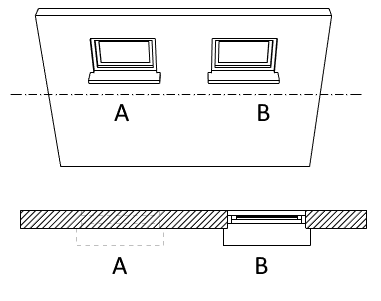
Beispiel für Anzeigeeinstellungen der Planansicht für oberhalb der Schnittebene platzierte Fenster
Position
- Einfügungspunkt: Die Koordinaten, an denen ein Objekt eingefügt wird.
- Einfügungsmarkierung (nur für Stützen): Bestimmt die Anzeige und den Typ der Einfügungsmarkierung.
Geometrie
- Höhe: Bestimmt die Höhe des Objekts. Dieser Wert kann unabhängig vom Objektstil geändert werden. Bei Wänden und Stützen kann die Höhe auch durch den Stil definiert werden.
- Profil: Beschreibung des Objektprofils.
- Breite/Höhe: Die Abmessungen des Objekts.
- Schnitttiefe (nur verfügbar für Türen, Fenster und Öffnungen): Bestimmt den maximalen Tiefenabstand beim Schnitt eines Öffnungsprofils mit einer Wand.
Öffnung
(nur verfügbar für Türen und Fenster)
- Öffnung (%): Der Öffnungsgrad in Prozent gibt an, wie offen oder geschlossen Fenster- und Türflügel in Plan- und perspektivischer Ansicht angezeigt werden.
- Öffnungsseite: Öffnungsrichtung der Tür oder des Fensters.
Profil
(nur verfügbar für Balken und Stützen)
- Rollen/Rotation: Rotation des Objektprofils.
- Ausrichtung: Einfügeposition des Objekts gemäß seines Profils.
- Ausrichtungsversatz: Abstand von der Ausrichtungsposition.
Die Schaltfläche "Mehr..."
Im unteren Bereich des Dialogfensters befindet sich die Schaltfläche "Mehr...", über die Sie einige der wichtigsten Optionen für das gewählte Objekt schnell erreichen. Diese Optionen sind ähnlich denen des Kontextmenüs eines bestimmten Objekts.
- Löschen
- Duplizieren
- Objekte isolieren
- Objekte ausblenden
- Objekte sperren
- Kontrollpunkte ein
- Umkehrrichtung
- Auswählen
- Aktualisieren
- Stileigenschaften
- Eigenschaften